常用计算机故障诊断与排除Word下载.doc
《常用计算机故障诊断与排除Word下载.doc》由会员分享,可在线阅读,更多相关《常用计算机故障诊断与排除Word下载.doc(14页珍藏版)》请在冰豆网上搜索。
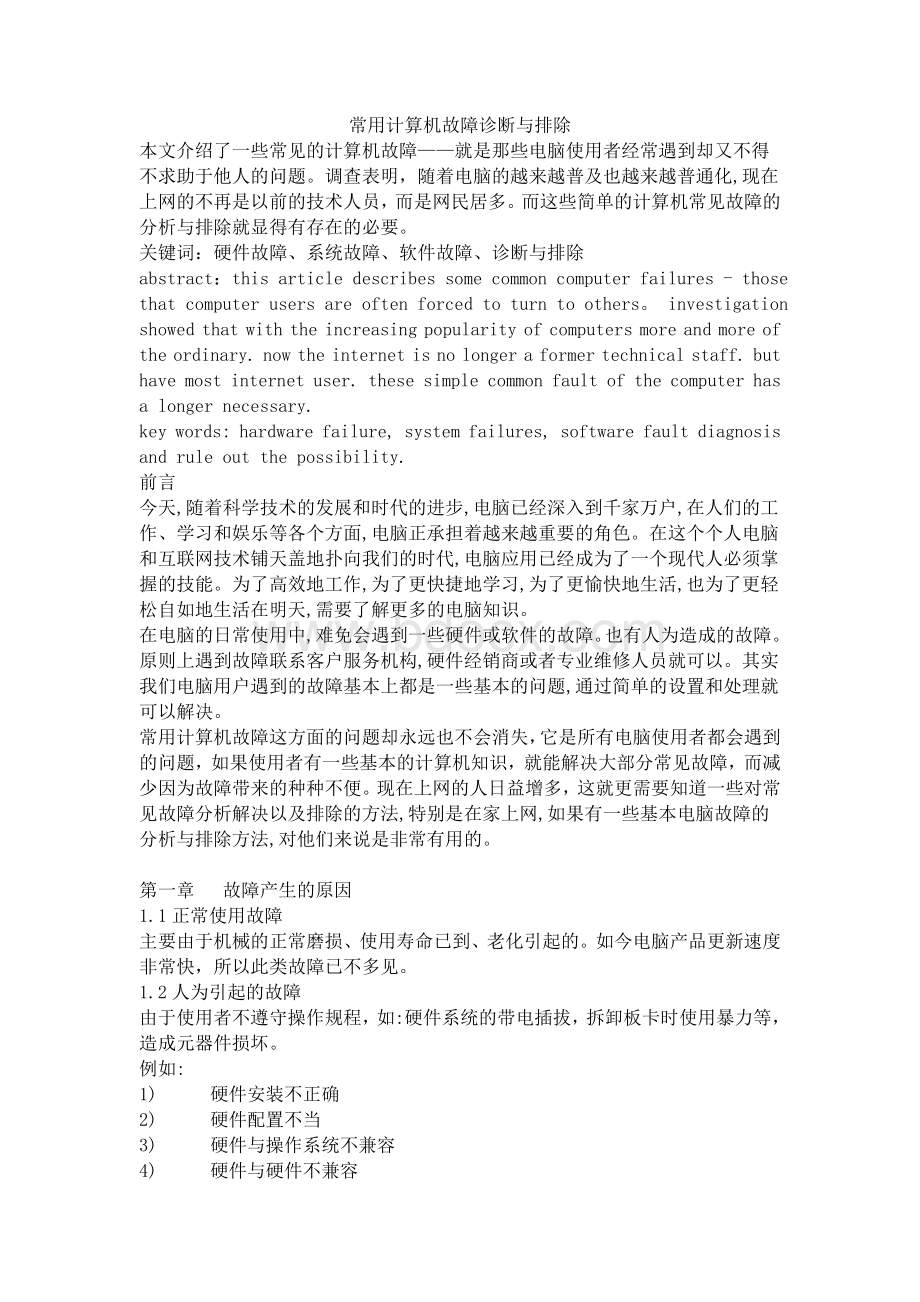
在电脑的日常使用中,难免会遇到一些硬件或软件的故障。
也有人为造成的故障。
原则上遇到故障联系客户服务机构,硬件经销商或者专业维修人员就可以。
其实我们电脑用户遇到的故障基本上都是一些基本的问题,通过简单的设置和处理就可以解决。
常用计算机故障这方面的问题却永远也不会消失,它是所有电脑使用者都会遇到的问题,如果使用者有一些基本的计算机知识,就能解决大部分常见故障,而减少因为故障带来的种种不便。
现在上网的人日益增多,这就更需要知道一些对常见故障分析解决以及排除的方法,特别是在家上网,如果有一些基本电脑故障的分析与排除方法,对他们来说是非常有用的。
第一章故障产生的原因
1.1正常使用故障
主要由于机械的正常磨损、使用寿命已到、老化引起的。
如今电脑产品更新速度非常快,所以此类故障已不多见。
1.2人为引起的故障
由于使用者不遵守操作规程,如:
硬件系统的带电插拔,拆卸板卡时使用暴力等,造成元器件损坏。
例如:
1) 硬件安装不正确
2) 硬件配置不当
3) 硬件与操作系统不兼容
4) 硬件与硬件不兼容
5) 系统配置错误
6) 硬件资源冲突
1.3硬件故障
出现硬件故障的主要原因有:
制造工艺或材料质量问题
板卡、插件间的接触不良
板卡焊点虚焊、脱焊,连接导线的断线等。
这些情况在电脑最初使用时也许是正常的,但随着外界环境影响,如:
受潮、灰尘、发霉、振动等,就会引发故障。
1.4软件故障
系统故障:
由于cmos设置不当,硬件设备安装设置不当,硬件设备不为系统所识别和使用,出现设备资源冲突,造成系统不能正常运行甚至死机。
应用程序故障:
一般是由系统和应用软件本身的缺陷造成。
病毒:
病毒对电脑系统有极大的危害,常造成数据丢失,系统不能启动或正常运行。
此类故障要小心对待,及时更新杀毒软件并全面查杀毒就显得格外重要。
常见的有:
1) 电脑病毒引起的故障。
2) 恶意程序引起的故障。
3) 黑客入侵引起的故障。
1.5使用环境的影响
主要包括电源、温度、灰尘、电磁幅射等因素的影响。
过高过低或忽高忽低的交流电压,都将对电脑系统造成很大危害。
因此一个名牌的电脑电源和一个稳定的ups是电脑稳定运行的保护神。
电脑的工作环境温度过高,对电路中的元器件影响最大,首先会加速其老化损坏,其次过热会使芯片插脚焊点脱焊。
另外,灰尘是电脑的隐形杀手,堆积的灰尘妨碍了散热,从而导致元器件散热不良,易于损坏,对于潮湿天气还会造成电路短路现象。
灰尘对电脑的机械部分也有极大影响,造成运转不良,从而不能正常工作。
电磁幅射也会造成电脑系统的故障,所以电脑应该远离冰箱、空调等电气设备,不要与这些设备共用一个插座。
第二章故障诊断方法
2.1电脑故障检测
故障检测是电脑故障排除的一个首要环节,只有清楚了具体是哪部分出现了故障,是什么原因导致了故障,才能有效地解决问题。
2.2电脑故障检测原则
2.2.1先软件后硬件
先排除软件故障再排除硬件问题,这是电脑维修中的重要原则。
例如windows系统软件的被损坏或丢失可能造成死机故障的产生,因为系统启动是一步一步执行的过程,哪一个环节都不能出现错误,如果存在损坏的执行文件或驱动程序,系统就会僵死在这里。
但电脑各部件的本身问题,插接件的接口接触不良问题,硬件设备的设置问题例如bios,驱动程序的是否完善,与系统的兼容性,硬件供电设备的稳定性,以及各部件间的兼容性抗外界干扰性等等也有可能引发电脑硬件死机故障的产生。
我们在维修时应先从软的方面着手再考虑硬的。
2.2.2先外设后主机
对于出现主机或显示器不亮等故障的电脑,应先检查机箱及显示的外部件,特别是机外的一些开关、旋钮是否调整外部的引线、插座有无断路、短路现象等,不要认为这些是不关紧要的小处,实践证明许多用户的电脑故障都是由此而起的。
当确认机外部件正常时,再打开机箱或显示进行检查。
2.2.3先简单后复杂
先从一些简单的方法入手,从简单的地方入手是解决问题的首选。
2.2.4先清洁后检修
在检查机箱内部配件时,应先着重看看机内是否清洁,如果发现机内各元件、引线、走线及金手指之间有尘土、污物、蛛网或多余焊锡、焊油等,应先加以清除,再进行检修,这样既可减少自然故障,又可取得事半功倍的效果。
实践表明,许多故障都是由于脏污引起的,一经清洁故障往往会自动消失。
2.2.5先一般后特殊
根据电脑故障的共同特点,先排除带有普遍性和规律性的常见故障,然后再去检查特殊的故障,以便逐步缩小故障范围,由面到点,缩短修理时间。
2.3电脑故障检测方法
2.3.1观察法
就是用人的感观,通过看、听、摸、闻等方式检查机器的故障。
这是排除电脑故障最重要的方法,观察不公要认真,而且要全面。
看:
就是看看机器是否有火花,看看保险丝是否熔断,看看插件是否松动,看看连线是否断开等。
听:
就是听听是否有异常声音,特别是光盘或硬盘驱动器的声音是否正常。
摸:
如摸摸有关元件是否过热。
通常硬件的正常温度不应超过40℃到50℃。
闻:
闻是否有异味。
如焦味和臭味等。
2.3.2最小系统法
是指从排除故障的角度能够使电脑开机和运行的最基本硬件和软件环境,包括两种形式:
硬件最小系统和软件最小系统。
硬件最小系统由电源、主板和cpu组成,在开机过程中通过声音来判断这一核心组成部分是否可以正常工作。
软件最小系统由电源、主板、cpu、内存、显示卡、显示器、键盘和硬盘组成,主要用来判断电脑是否可以正常的启动与运行。
2.3.3隔离法
是将可能影响故障判断的硬件或软件屏蔽起来的一种判断方法。
它也可用来将怀疑相互冲突的硬件、软件隔离开以判断故障是否发生变化的一种方法。
上提到的软硬件屏蔽,对于软件来说,即是停止其运行,或者是卸载
对于硬件来说,是在设备管理器中,禁用、卸载其驱动,或干脆将硬件从系统中去除。
2.3.4替换法
是用好的部件去代替可能有故障的部件,以判断故障现象是否消失的一种故障排除方法。
好的部件可以是同型号的,也可能是不同型号的。
替换的顺序一般为:
根据故障的现象或第二部分中的故障类别,来考虑需要进行替换的部件或设备
按先简单后复杂的顺序进行替换。
如:
先内存、cpu,后主板,又如要判断打印故障时,可先考虑打印驱动是否有问题,再考虑打印电缆是否有故障,最后考虑打印机或并口是否有故障等
最先考查与怀疑有故障的部件相连接的连接线、信号线等,之后是替换怀疑有故障的部件,再后是替换供电部件,最后是与之相关的其它部件。
从部件的故障率高低来考虑最先替换的部件。
故障率高的部件先进行替换。
2.3.5比较法
比较法与替换法类似,即用好的部件与怀疑有故障的部件进行外观、配置、运行现象等方面的比较,也可在两台计算机间进行比较,以判断故障计算机在环境设置,硬件配置方面的不同,从而找出故障部位。
2.3.6升降温法
升降温法由于工具的限制,其使用与故障排除都是不同的。
可在用户同意的情况下,设法降低计算机的通风能力,提高计算机自身的发热来升温
降温的方法有:
一般选择环境温度较低的时段,如一清早或较晚的时间
使计算机停机12~24小时以上等方法实现
用电风扇对着故障机吹,以加快降温速度。
2.3.7敲打法
敲打法一般用在怀疑计算机中的某部件有接触不良的故障时,通过振动、适当的扭曲,甚或用橡胶锤敲打部件或设备的特定部件来使故障复现,从而判断故障部件的一种故障排除方法。
2.4电脑故障排除注意事项
1) 处理故障要冷静
2) 排除故障要彻底
3) 注意备分重要数据
4) 不可盲目操作
5) 不可贸然通电
6) 不可带电插拔硬件
2.5bios设置详解
下面介绍的设置是以intel主板为例,其它类型的主板设置可能在界面上或者选项位置上稍有不同,学习过程中应该注意掌握英文选项对应的具体含义,做到触类旁通。
图表1
图表1中各项菜单解释如下:
(1)standardcmosfeatures(标准cmos特性)使用此菜单可对基本的系统配置进行设定,例如时间和日期。
(2)advancedbiosfeatures(高级bios特性)使用此菜单可对系统的高级特性进行设定。
(3)advancedchipsetfeatures(高级芯片组特性)使用此菜单可以修改芯片组寄存器的值,优化系统的性能表现。
(4)integratedperipherals(外围设备功能设置)此菜单中主要设置所有外部设备运行的相关参数,其中的选项内容较多。
(5)powermanagementsetup(电源管理设置)此菜单可以对系统电源管理进行特别的设定。
(6)pnp/pciconfigurations(pnp/pci配置)此项仅在系统支持pnp/pci时才有效。
(7)pchealthstatus(电脑健康状态)这个菜单里可以显示当前电脑的状态信息。
(8)frequency/voltagecontrol(频率/电压控制)这个菜单里可以调节cpu的频率和电压。
(9)loadfail-safedefaults(载入默认安全设置)使用此菜单载入最安全的默认设置,不过不是最好的设置
(10)loadoptimizeddefaults(载入最优化设置)此菜单可载入最好的设置,不过可能会影响到系统的稳定性。
(11)setsupervisorpassword(设置管理员密码)此菜单可设置管理员密码
(12)setuserpassword(设置用户密码)此菜单可以设置用户密码
(13)save&
exitsetup(保存并退出设置界面)保存对bios的修改,然后退出设置程序
(14)exitwithoutsaving(退出不保存)放弃对bios的修改,然后退出设置程序。
第三章故障诊断与排除实例
3.1bios设置故障
3.1.1忘记了coms密码怎么办
故障现象:
忘记了coms密码进不了系统。